
Көптеген адамдар өз отбасыларының тарихына қызығушылық танытады, әртүрлі мәліметтер мен әртүрлі ұрпақтардың туыстары туралы ақпарат жинайды. Отбасы шыршасы барлық деректерді топтастыруға және дұрыс форматтауға көмектеседі, олардың көмегімен Интернет-сервистердің көмегімен жасауға болады. Әрі қарай, біз осындай екі сайт туралы сөйлесіп, ұқсас жобалармен жұмыс істеу мысалдарын келтіреміз.
Интернетте отбасылық ағаш жасаңыз
Егер сіз ағашты құрып қана қоймай, оған мезгіл-мезгіл оған жаңа адамдар қосып, өмірбаяндарын өзгертіп, басқа да редакцияларды жасағыңыз келсе, осы ресурстарды пайдалану қажет. Біз таңдаған бірінші сайттан бастайық.
Сондай-ақ қараңыз: Photoshop-та отбасылық ағаш құру
1-әдіс: MyHeritage
MyHeritage - бүкіләлемдік генеалогиялық әлеуметтік желі. Онда әр пайдаланушы өз отбасының тарихын сақтап, ата-бабаларын іздей алады, фотосуреттер мен бейнелермен бөлісе алады. Бұл қызметтің артықшылығы - қосылысты зерттеу көмегімен алыс желідегі туыстарды басқа желі мүшелерінің ағаштары арқылы табуға мүмкіндік береді. Өз парағыңызды құру келесідей:
MyHeritage басты бетіне өтіңіз
- MyHeritage басты бетіне өтіп, батырманы басыңыз Ағаш жасаңыз.
- Сізге Facebook әлеуметтік желісін немесе Google есептік жазбасын пайдаланып кіру сұралады, сонымен қатар пошта жәшігіне кіру арқылы тіркеуге болады.
- Бірінші кіруден кейін негізгі ақпарат толтырылады. Атыңызды, ананың, атаның және әженің атасы туралы мәліметтерді енгізіңіз, содан кейін басыңыз «Келесі».
- Енді сіз өзіңіздің ағашыңыздың бетіне кіресіз. Сол жақта таңдалған адам туралы ақпарат көрсетіледі, ал оң жақта - навигация жолағы мен картасы. Туысты қосу үшін бос ұяшықты нұқыңыз.
- Адамның пішінін мұқият зерттеңіз, өзіңізге белгілі фактілерді қосыңыз. Сілтемені нұқыңыз «Өңдеу (өмірбаяны, басқа фактілер)» Күн, өлімнің себебі және жерлеу орны сияқты қосымша ақпаратты көрсетеді.
- Сіз әр адамға фотосурет тағайындауға болады, ол үшін профильді таңдап, аватарды нұқыңыз Қосу.
- Компьютерде алдын-ала жүктелген суретті таңдаңыз және батырманы басу арқылы әрекетті растаңыз Жарайды.
- Туыстар әр адамға тағайындалады, мысалы, ағасы, ұлы, күйеуі. Мұны істеу үшін қажетті туысты таңдаңыз және оның профиль панелінде шертіңіз Қосу.
- Қажетті филиалды табыңыз, содан кейін осы адам туралы деректерді енгізуді жалғастырыңыз.
- Профильді іздеу жолағын пайдаланып тапқыңыз келсе, ағаш көріністерінің арасында ауысыңыз.


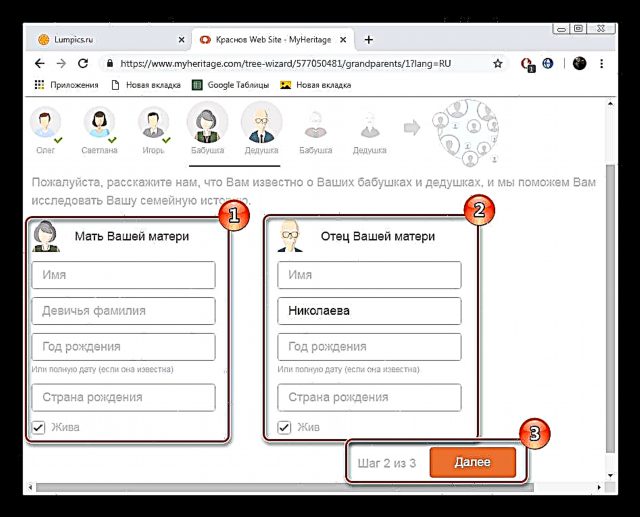

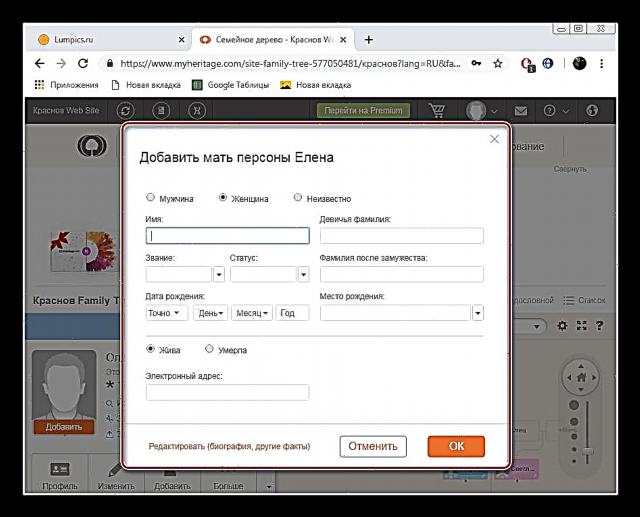


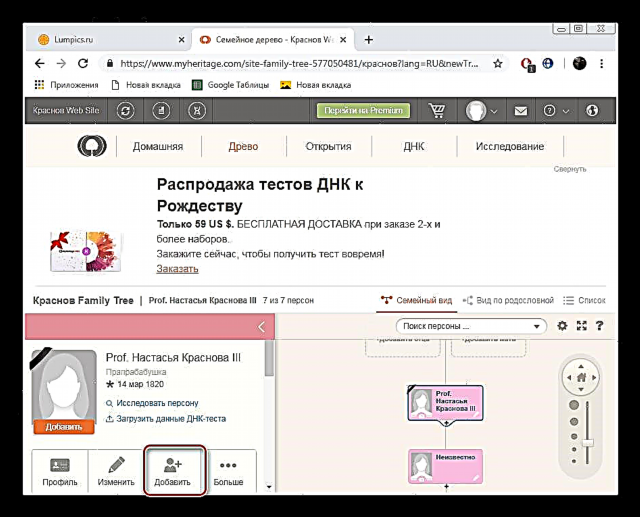


Сіз осы әлеуметтік желідегі парақты сақтау принципін түсінесіз деп үміттенеміз. MyHeritage интерфейсін үйрену оңай, әртүрлі күрделі функциялар жоқ, сондықтан тәжірибесіз қолданушы да осы сайтта жұмыс істеу процесін тез түсінеді. Сонымен қатар, мен ДНҚ тестінің функциясын атап өткім келеді. Әзірлеушілер сіздің этникалық және басқа мәліметтеріңізді білгіңіз келсе, оған ақы төлеуді ұсынады. Бұл туралы толығырақ сайттағы тиісті бөлімдерден оқыңыз.

Сонымен қатар, бөлімге назар аударыңыз «Ашылулар». Адамдардың немесе дереккөздердің сәйкестігін талдау оның көмегімен жүзеге асады. Сіз неғұрлым көп ақпарат қоссаңыз, алыс туыстарыңызды табу мүмкіндігі соғұрлым жоғары болады.

2-әдіс: FamilyAlbum
Алдыңғы қызметке қарағанда аз танымал, бірақ сәл ұқсас - FamilyAlbum. Бұл ресурс әлеуметтік желі түрінде де жүзеге асырылады, алайда мұнда тек бір бөлім ғана отбасы ағашына арналған, біз оны арнайы қарастырамыз:
FamilyAlbum басты бетіне өтіңіз
- FamilyAlbum басты бетін кез-келген ыңғайлы веб-шолғыш арқылы ашып, содан кейін түймесін басыңыз «Тіркеу».
- Барлық қажетті жолдарды толтырып, жаңа есептік жазбаңызға кіріңіз.
- Сол жақ тақтадан бөлімін табыңыз «Генетикалық ағаш» ашыңыз.
- Бірінші филиалды толтырудан бастаңыз. Аватарды басу арқылы адамның өңдеу мәзіріне өтіңіз.
- Жеке профиль үшін сіз фотосуреттер мен бейнелерді жүктеп, деректерді өзгерту үшін шертіңіз Профильді өңдеу.
- Қойындыда «Жеке ақпарат» Атын, туған күнін және жынысын толтырыңыз.
- Екінші бөлімде «Қызметі» адамның тірі немесе қайтыс болғандығын көрсетеді, сіз қайтыс болған күнді енгізе аласыз және осы әлеуметтік желіні пайдаланып туыстарыңызға хабарлай аласыз.
- Қойынды «Өмірбаян» осы адам туралы негізгі деректерді жазып алу керек. Өңдеуден кейін нұқыңыз Жарайды.
- Әрі қарай, әр профильге туыстарын қосуға көшіңіз - бұл біртіндеп ағаш қалыптастырады.
- Сізде бар ақпаратқа сәйкес форманы толтырыңыз.
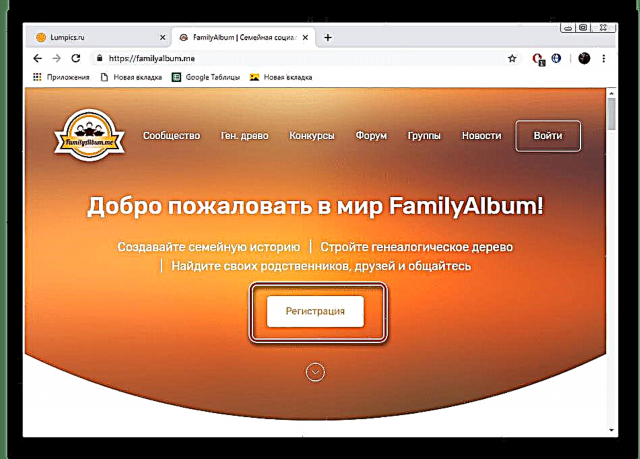



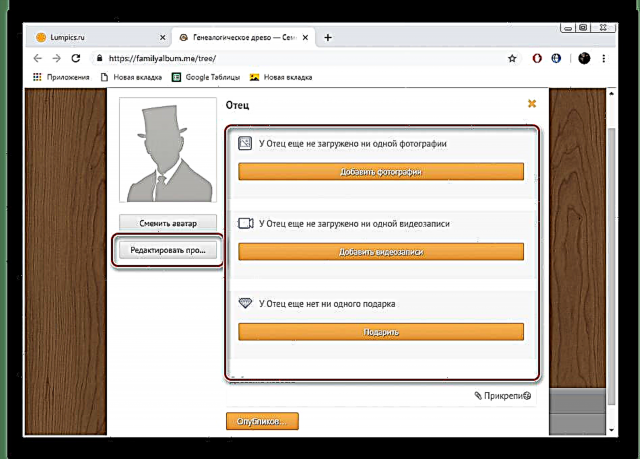




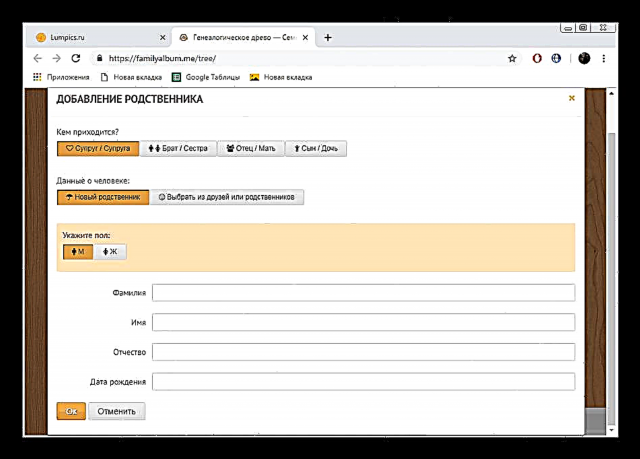
Барлық енгізілген ақпарат сіздің парағыңызда сақталған, сіз кез-келген уақытта ағашты қайта ашуға, көруге және өңдеуге болады. Мазмұнмен бөліскіңіз немесе өз жобаңызда көрсеткіңіз келсе, басқа пайдаланушыларды дос ретінде қосыңыз.
Жоғарыда сіз отбасылық шыршаны құруға арналған екі ыңғайлы онлайн қызметімен таныстыңыз. Ұсынылған ақпарат пайдалы болды деп үміттенеміз және сипатталған нұсқаулар анық. Ұқсас жобалармен жұмыс істеуге арналған арнайы бағдарламаларды біздің басқа материалдан төмендегі сілтемеден көріңіз.
Сондай-ақ қараңыз: отбасылық шыршаны құруға арналған бағдарламалар











